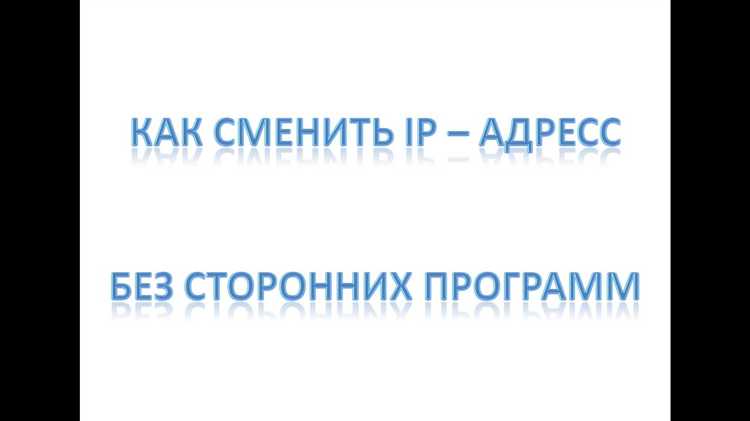
Смена IP адреса в некоторых случаях может быть полезной для обхода блокировок, улучшения анонимности или тестирования сетевых приложений. В Python существует несколько способов реализации этой задачи, начиная от использования сторонних библиотек до взаимодействия с настройками операционной системы. Этот процесс может различаться в зависимости от операционной системы и типа подключения, однако общие принципы остаются схожими.
Один из самых простых способов сменить IP – это использование библиотеки requests для подключения к VPN или прокси-серверу, который изменит ваш внешний IP. Для этого достаточно получить доступ к публичному прокси или API для смены IP. В случае использования прокси-сервера, код может выглядеть следующим образом:
import requests
proxies = {«http»: «http://proxy-server:port», «https»: «http://proxy-server:port»}
response = requests.get(«http://example.com», proxies=proxies)
print(response.text)
Если вы хотите полностью изменить локальный IP, например, для Linux, можно использовать команды оболочки через Python. В этом случае можно настроить интерфейс с новым IP адресом, выполнив команду через модуль subprocess. Это выглядит так:
import subprocess
subprocess.call([«ifconfig», «eth0», «new-ip-address», «netmask», «255.255.255.0», «up»])
Однако для этого необходимо иметь права суперпользователя, и изменения будут действовать только до следующей перезагрузки сети. Для постоянной смены IP можно настроить динамическую IP конфигурацию с использованием DHCP, но это требует дополнительных шагов и настроек в сети.
Как изменить IP с помощью библиотеки requests
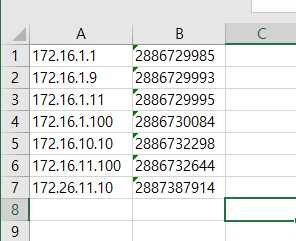
Для изменения IP-адреса в Python через библиотеку requests можно использовать прокси-серверы. Прокси позволяют скрывать реальный IP и использовать IP-адрес другой машины. Для этого достаточно настроить запросы с прокси-сервером.
Прежде чем начать, нужно выбрать подходящий прокси-сервер. В интернете есть как бесплатные, так и платные прокси. Бесплатные могут быть ненадежными или медленными, поэтому для стабильной работы рекомендуется использовать проверенные платные решения.
Пример кода для работы с прокси в библиотеке requests:
import requests
proxies = {
"http": "http://:@:",
"https": "https://:@:"
}
response = requests.get("https://httpbin.org/ip", proxies=proxies)
print(response.text)
В этом примере прокси-сервер используется для отправки запроса к сервису httpbin.org, который возвращает IP-адрес, с которого был сделан запрос. Важно правильно указать данные для аутентификации, если они требуются, а также убедиться в правильности адреса и порта прокси.
Чтобы повысить анонимность, можно использовать различные типы прокси-серверов: SOCKS5, HTTPS и другие. Пример с SOCKS5:
import requests
from requests_sockss import Socks5Adapter
proxies = {
"http": "socks5h://:@:",
"https": "socks5h://:@:"
}
session = requests.Session()
session.mount("http://", Socks5Adapter())
session.mount("https://", Socks5Adapter())
response = session.get("https://httpbin.org/ip", proxies=proxies)
print(response.text)
Для работы с SOCKS-прокси можно использовать дополнительную библиотеку requests-socks. После установки этой библиотеки, настройка прокси аналогична обычным HTTP-прокси, но с использованием другого протокола.
Обратите внимание, что прокси-серверы могут иметь ограничения по скорости и доступности, поэтому важно заранее протестировать их работу перед регулярным использованием.
Использование прокси-серверов для смены IP
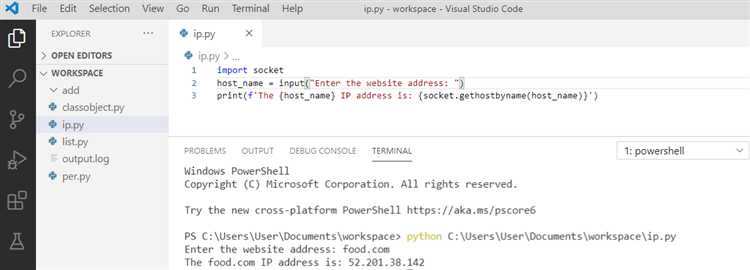
Прокси-серверы позволяют скрывать реальный IP-адрес пользователя, передавая запросы через сервер, который действует как промежуточное звено. Это может быть полезно для обхода блокировок, анонимизации трафика или использования различных географических регионов для доступа к контенту.
Для использования прокси-серверов в Python часто применяется библиотека requests, которая позволяет легко интегрировать прокси-серверы для отправки HTTP-запросов. Чтобы задать прокси-сервер в запросе, необходимо передать его адрес в параметре proxies:
import requests
proxies = {
'http': 'http://your_proxy_ip:port',
'https': 'https://your_proxy_ip:port',
}
response = requests.get('https://example.com', proxies=proxies)
print(response.text)Для повышения уровня анонимности рекомендуется использовать как HTTPS, так и SOCKS-прокси. SOCKS-прокси могут передавать трафик любого типа, включая UDP, что полезно для некоторых специфичных приложений.
Есть несколько типов прокси-серверов: анонимные, элитные и прозрачные. Анонимные скрывают ваш реальный IP-адрес, но могут раскрывать, что вы используете прокси. Элитные прокси полностью скрывают ваш IP, не раскрывая, что используется прокси-сервер. Прозрачные прокси не скрывают IP и часто используются для кэширования и фильтрации трафика.
Для работы с SOCKS-прокси в Python необходимо установить дополнительную библиотеку, такую как PySocks:
pip install pysocksЗатем SOCKS-прокси можно использовать следующим образом:
import requests
import socks
import socket
socks.set_default_proxy(socks.SOCKS5, 'your_proxy_ip', 1080)
socket.socket = socks.socksocket
response = requests.get('https://example.com')
print(response.text)Важно помнить, что многие прокси-серверы могут быть заблокированы в сети. Для предотвращения блокировки рекомендуется регулярно менять прокси-серверы и использовать прокси-пулы.
Как сменить IP адрес через VPN в Python
Основной принцип работы заключается в автоматизации процесса подключения к VPN через командную строку или API, а затем запуске Python-скрипта для работы с сетевыми настройками.
1. Установка и настройка OpenVPN

Для начала необходимо установить и настроить OpenVPN на системе. OpenVPN позволяет работать с различными VPN-серверами, что делает его гибким инструментом для изменения IP-адреса.
- Установите OpenVPN на вашу машину. Для Linux это можно сделать через команду:
sudo apt-get install openvpn
Для Windows или macOS скачайте и установите OpenVPN с официального сайта. Не забудьте настроить конфигурационный файл с параметрами подключения к серверу VPN.
2. Подключение к VPN через Python
Чтобы автоматизировать подключение, можно использовать библиотеку subprocess, которая позволяет выполнять системные команды из Python.
- Создайте конфигурационный файл для OpenVPN. Обычно это файл с расширением .ovpn, который содержит информацию о сервере, логины и пароли, если это необходимо.
- В Python используйте команду для запуска OpenVPN с вашим конфигурационным файлом:
import subprocess def connect_vpn(): command = ['sudo', 'openvpn', '--config', 'path_to_your_config_file.ovpn'] subprocess.run(command)
Этот код запускает OpenVPN и подключает вашу машину к VPN-серверу, меняя IP-адрес.
3. Проверка нового IP

После подключения к VPN можно проверить, сменился ли IP-адрес. Для этого можно использовать API, который возвращает текущий IP, например, ipinfo.io.
- Используйте библиотеку requests для отправки запроса и получения нового IP:
import requests
def get_ip():
response = requests.get('https://ipinfo.io')
return response.json()['ip']
print("Текущий IP: ", get_ip())
После подключения к VPN выполните этот скрипт, и вы получите новый IP, который будет отличаться от вашего оригинального.
4. Автоматизация процесса смены IP
Для автоматизации процесса можно объединить все шаги в один скрипт. Например:
import subprocess
import requests
def connect_vpn():
command = ['sudo', 'openvpn', '--config', 'path_to_your_config_file.ovpn']
subprocess.run(command)
def get_ip():
response = requests.get('https://ipinfo.io')
return response.json()['ip']
def main():
connect_vpn()
print("Новый IP: ", get_ip())
if name == "main":
main()
Этот скрипт сначала подключит вас к VPN, а затем выведет ваш новый IP-адрес.
5. Примечания
- Убедитесь, что у вас есть права администратора для запуска OpenVPN, так как он требует доступа к сетевым настройкам.
- Вы можете настроить несколько VPN-соединений и переключаться между ними для изменения IP-адреса с использованием разных серверов.
- Для дополнительных настроек можно использовать библиотеку vpnconfig, которая помогает работать с VPN-конфигурациями в Python.
Автоматизация смены IP с помощью Python скрипта
Для автоматической смены IP-адреса с использованием Python можно использовать несколько методов, в зависимости от того, какой тип подключения или устройства используется. Один из простых и эффективных способов – использование прокси-серверов или VPN-сервисов. Рассмотрим, как можно реализовать этот процесс с помощью Python.
Первый способ заключается в использовании Python-библиотеки requests для смены IP-адреса через прокси. Для этого необходимо настроить прокси-сервер и подключаться к нему в каждом запросе. В коде это будет выглядеть так:
import requests
proxies = {
'http': 'http://proxy_server:port',
'https': 'https://proxy_server:port'
}
response = requests.get('https://api.ipify.org', proxies=proxies)
print(response.text)
Этот код отправляет запрос на сайт ipify, который возвращает текущий внешний IP-адрес, используя заданный прокси-сервер. Чтобы сменить IP, достаточно изменить прокси-сервер на новый.
Второй способ – использование VPN-сервисов. В этом случае для подключения к VPN-сети можно использовать библиотеки, такие как openvpn-api или pyvpn. После подключения к VPN новый IP-адрес будет назначен автоматически. Пример с openvpn-api:
import openvpn_api
client = openvpn_api.OpenVPN()
client.connect('path_to_openvpn_config.ovpn')
print(client.get_current_ip())
После установления соединения с сервером VPN, вызов get_current_ip() возвращает текущий внешний IP-адрес, который будет отличаться от исходного. Это позволяет легко изменять IP-адрес с помощью Python в автоматическом режиме.
Для большей гибкости можно интегрировать оба метода в один скрипт, который будет проверять доступность прокси-серверов и автоматически переключаться на VPN при необходимости.
Стоит учитывать, что использование прокси или VPN требует регулярного обновления серверов, так как многие из них могут блокировать частые запросы. Для обеспечения стабильности работы автоматической смены IP можно использовать пул серверов, чтобы минимизировать риски блокировки.
Как использовать API для смены IP адреса
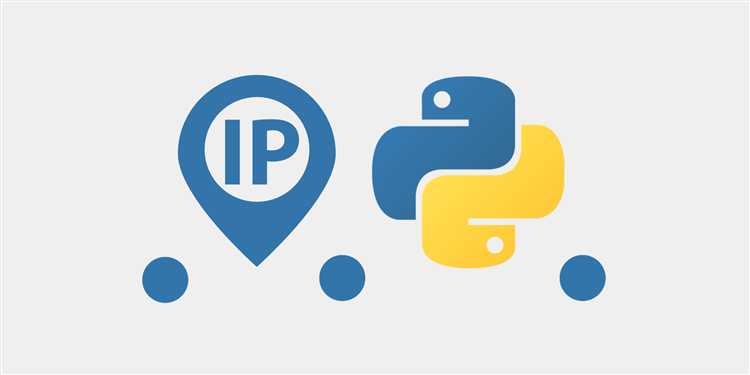
Для смены IP адреса с помощью API нужно использовать сервисы, предоставляющие возможность менять публичный IP. Обычно такие API предназначены для работы с прокси-серверами или VPN-сервисами. Обычные шаги для этого процесса включают подключение к API, аутентификацию, а затем вызов соответствующих методов для смены IP.
Первым шагом является выбор подходящего API-сервиса. Например, сервисы, как ProxyCrawl, ScraperAPI или Apify, предлагают доступ к своим прокси-серверам, позволяя менять IP через их API. Эти сервисы часто предоставляют SDK для Python, что упрощает интеграцию.
Пример использования API для смены IP на базе ProxyCrawl:
import requests
# Ваш API-ключ
api_key = "ваш_ключ"
url = "https://api.proxycrawl.com/rotate"
params = {
"token": api_key,
"url": "https://example.com"
}
response = requests.get(url, params=params)
if response.status_code == 200:
print("IP был успешно изменен.")
else:
print("Ошибка смены IP.")
После получения нового IP можно проверить его с помощью запроса, чтобы убедиться в успешной смене. Один из способов – использовать сервисы, такие как ipify.org, для проверки текущего IP адреса:
response = requests.get("https://api.ipify.org?format=json")
print(response.json()['ip'])
Некоторые API также предоставляют возможность указания географического положения IP или выбора определённых регионов для подключения. Это полезно, если нужно изменить IP на определённый регион или страну.
Важно помнить о соблюдении лимитов API, так как некоторые сервисы имеют ограничения по количеству запросов в сутки. Рекомендуется внимательно изучить документацию к API и настроить правильную обработку ошибок.
Работа с библиотеками для настройки SOCKS5 прокси
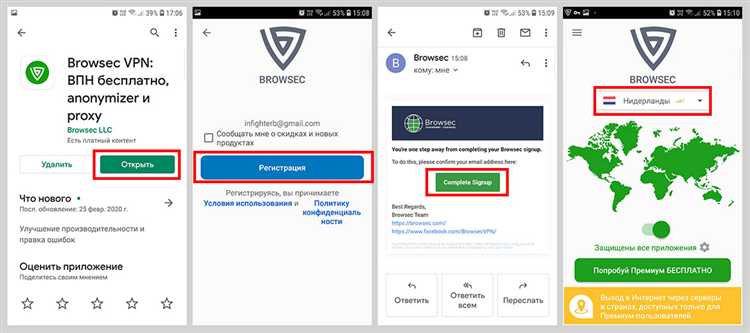
PySocks – это библиотека, которая позволяет работать с SOCKS-прокси на низком уровне. Она интегрируется с сетевыми библиотеками, такими как socket, и поддерживает работу как с SOCKS4, так и с SOCKS5 прокси. Чтобы начать, нужно установить библиотеку через pip:
pip install PySocksПосле установки можно настроить прокси-сервер для работы с сокетами. Для этого создайте объект socks5, указав адрес и порт прокси-сервера. Пример кода:
import socks
import socket
socks.set_default_proxy(socks.SOCKS5, "127.0.0.1", 1080)
socket.socket = socks.socksocketЭтот код перенаправляет все исходящие соединения через SOCKS5 прокси, расположенный на локальном хосте с портом 1080. Важно заметить, что для успешной работы необходимо заменить стандартный сокет с помощью socks.socksocket.
Для работы с более высокоуровневыми библиотеками, такими как requests, также существует возможность настроить SOCKS5 прокси через PySocks. Для этого необходимо установить библиотеку requests[socks]:
pip install requests[socks]После установки можно настроить прокси для всех HTTP-запросов с помощью следующего кода:
import requests
proxies = {
"http": "socks5://127.0.0.1:1080",
"https": "socks5://127.0.0.1:1080"
}
response = requests.get("http://example.com", proxies=proxies)
print(response.text)Этот пример настраивает использование SOCKS5 прокси для всех запросов. Параметр proxies передается в запрос, чтобы указать прокси-сервер для HTTP и HTTPS трафика.
Для пользователей, которым необходимо более гибкое управление настройками прокси (например, аутентификация или работа с несколькими прокси), можно использовать библиотеку PySocks в сочетании с другими средствами, такими как requests или urllib, для более сложных задач.
Для использования аутентификации через SOCKS5 прокси в PySocks можно передать дополнительные параметры:
import socks
import socket
socks.set_default_proxy(socks.SOCKS5, "127.0.0.1", 1080, username="user", password="pass")
socket.socket = socks.socksocketТаким образом, настройки SOCKS5 прокси в Python позволяют гибко управлять сетевыми соединениями и обеспечивают защиту при работе с интернет-ресурсами.
Подключение к Tor для смены IP через Python
Tor предоставляет возможность анонимного серфинга в интернете, скрывая реальный IP-адрес пользователя. Для работы с Tor через Python используется библиотека Stem, которая позволяет взаимодействовать с Tor-сетью для смены IP-адреса.
Для начала необходимо установить Tor и библиотеку Stem. В командной строке выполните следующие шаги:
- Установите Tor, следуя инструкции на официальном сайте: Tor Project.
- Установите библиотеку Stem с помощью pip:
pip install stem
После установки Tor и Stem, создайте скрипт для подключения к Tor и смены IP.
Пример кода для подключения к Tor:
from stem import Signal
from stem.control import Controller
import requests
# Подключение к Tor
def connect_to_tor():
controller = Controller.from_port(port=9051)
controller.authenticate() # Аутентификация
controller.signal(Signal.NEWNYM) # Смена IP
return controller
# Проверка текущего IP
def check_ip():
response = requests.get('https://api.myip.com') # API для получения IP
print(f"Текущий IP: {response.json()['ip']}")
# Основной процесс
controller = connect_to_tor()
check_ip() # Отобразить текущий IP
controller.close() # Закрыть соединение с Tor
Этот код подключается к Tor, запрашивает смену IP и проверяет новый адрес. Важно отметить, что Tor может не сразу изменить IP, поэтому может потребоваться несколько попыток для получения нового адреса.
Рекомендуется использовать прокси-серверы для обеспечения стабильной работы и обхода возможных ограничений. Прокси-серверы с использованием Tor позволяют обеспечить анонимность при подключении.
Если код не работает, проверьте, что Tor правильно установлен и работает на вашем устройстве. В случае возникновения проблем с подключением к Tor, убедитесь, что порт 9051 не заблокирован файерволом или антивирусным ПО.
Как проверять новый IP адрес с помощью Python
После смены IP-адреса важно убедиться, что изменения вступили в силу. Для этого можно использовать Python, чтобы проверить текущий публичный IP-адрес. Один из простых способов – обратиться к сторонним API-сервисам, которые возвращают ваш внешний IP.
Для этого можно использовать библиотеку requests, которая позволяет отправлять HTTP-запросы. Рассмотрим пример кода:
import requests
response = requests.get("https://api.ipify.org")
new_ip = response.text
print(f"Текущий IP адрес: {new_ip}")В данном примере мы отправляем запрос на сервис ipify.org, который в ответ возвращает ваш текущий IP адрес. Если вы сменили IP, этот запрос покажет обновленный адрес.
Также можно использовать другие сервисы, например, httpbin или icanhazip. Каждый из них возвращает IP-адрес в ответ на GET-запрос.
response = requests.get("https://httpbin.org/ip")
new_ip = response.json()["origin"]
print(f"Текущий IP адрес: {new_ip}")Если вы хотите проверять IP-адрес не только на момент выполнения программы, но и периодически, можно организовать цикл, который будет выполнять запрос через определенные промежутки времени:
import time
while True:
response = requests.get("https://api.ipify.org")
new_ip = response.text
print(f"Текущий IP адрес: {new_ip}")
time.sleep(60) # Пауза 1 минута перед следующим запросомКроме того, если вам нужно проверять IP на сервере или в более сложных условиях, можно использовать библиотеки для работы с сокетами, такие как socket, но для проверки публичного IP проще использовать сервисы как в приведенных примерах.
Важно помнить, что при использовании внешних сервисов для получения IP, вам нужно учитывать возможные ограничения на количество запросов в единицу времени. Если сервис имеет ограничения, лучше использовать прокси или распределять запросы на несколько источников.
Вопрос-ответ:
Как можно сменить IP-адрес с помощью Python?
Для смены IP-адреса с помощью Python можно использовать различные подходы, в зависимости от того, хотите ли вы сменить внешний IP-адрес или локальный. Один из вариантов — использовать библиотеку requests для обращения к внешнему API, который позволяет узнать текущий IP-адрес, а затем с помощью настроек сети изменить его. Также можно использовать такие инструменты, как socket и os, чтобы настроить локальный IP-адрес в рамках вашей сети, если это необходимо для конкретной задачи.
Можно ли сменить IP-адрес с помощью Python без использования сторонних сервисов?
Да, сменить IP-адрес без сторонних сервисов можно с помощью настройки сети на вашем устройстве. В Python для этого можно использовать библиотеки, такие как os или subprocess, которые позволяют взаимодействовать с системными настройками. Однако для изменения внешнего IP-адреса на уровне интернет-подключения, как правило, требуются дополнительные инструменты, такие как прокси-сервера или VPN, так как провайдер может назначать IP-адрес динамически или по своему усмотрению.
Что нужно для смены IP-адреса через прокси-сервер с помощью Python?
Для смены IP-адреса через прокси-сервер с помощью Python необходимо использовать библиотеку requests или другие подобные библиотеки. Важно иметь доступ к прокси-серверу и настроить его в запросах. Например, для использования прокси в библиотеке requests достаточно передать параметры с данными прокси-сервера в аргумент proxies. В качестве прокси можно использовать как бесплатные, так и платные сервисы, которые предоставляют смену IP-адреса через свои серверы.
Какие библиотеки Python могут помочь в смене IP-адреса?
Для смены IP-адреса в Python можно использовать несколько библиотек. Для работы с внешним IP-адресом подойдут библиотеки requests, http.client или urllib, с их помощью можно взаимодействовать с API сервисов, предоставляющих информацию о текущем IP. Для работы с локальными сетями и изменениями IP-адресов можно использовать socket, os и subprocess. Также для работы с прокси-серверами можно использовать библиотеки requests или PySocks для настройки соединений через прокси-серверы.






